La maggior parte delle volte quando lavori sul tuo PC o dispositivo Android, visiti diverse piattaforme in cui ti chiedono di inserire il tuo indirizzo email e la password per dimostrare la tua identità autenticata.
Lì inserisci i tuoi dati e salva le tue password nei nostri browser per comodità. Pertanto, ogni volta che visiti la piattaforma non dovrai ricordare i dettagli, ma compilerai automaticamente il campo di login.
Ma nel caso in cui puoi inserire le tue password su una piattaforma a cui hai effettuato l’accesso una volta, cosa farai? In questi casi, puoi visualizzare le password salvate in Google Chrome. Questi sono i passaggi che ti permetteranno non solo visualizzare le password salvate in Google Chrome ma anche gestirle.
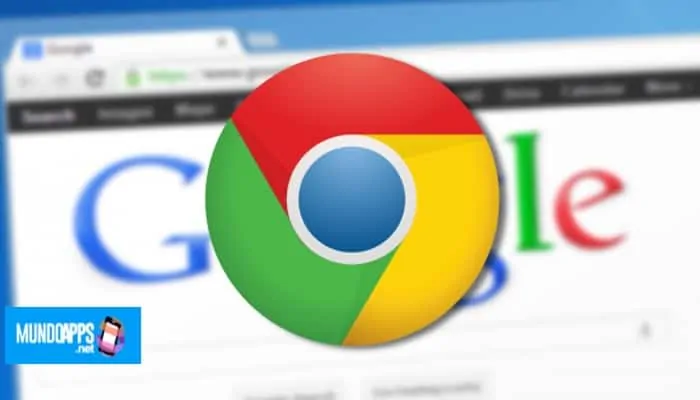
Visualizza le password salvate in Google Chrome: guida passo passo
Leggi: Come impostare Google Chrome come browser predefinito
Passo 1: Per prima cosa apri il tuo Google Chrome, dal desktop
Passo 2: Verrà visualizzata la home page della schermata di Chrome, fare clic sul pulsante del menu (questo pulsante del menu può essere identificato come tre punti verticali, che si trovano nell’angolo destro della schermata di Chrome).
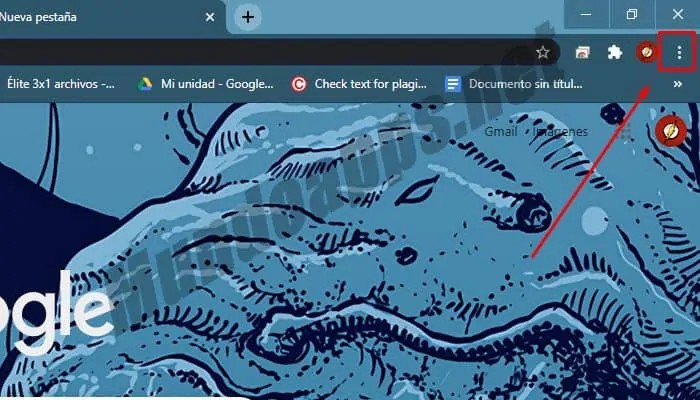
Passaggio 3: Fare clic sul pulsante del menu, si apre una lunga finestra di dialogo, quindi fare clic su “Impostazioni”.
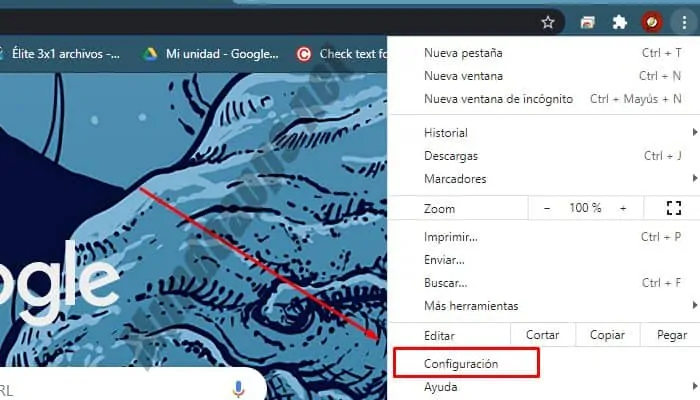
Passaggio 4: Nelle impostazioni, trova e fai clic su “Password”. Apparirà una nuova pagina che mostra tutte le password che hai salvato in Chrome.
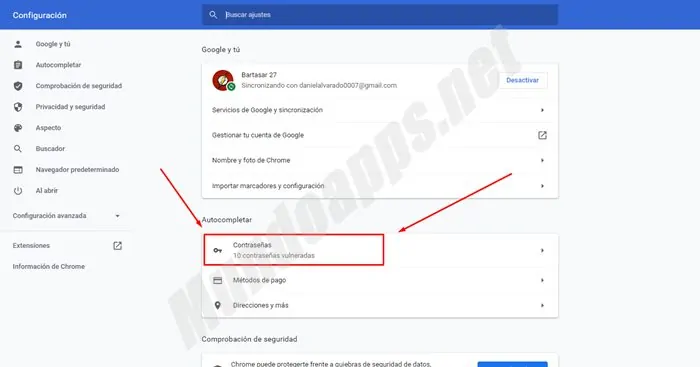
Passaggio 5: ora puoi vedere tutte le password che sono state salvate in Google Chrome dal primo accesso alla pagina fino all’ultimo. (Puoi anche fare clic su “Accesso automatico” e ottenere automaticamente un accesso illimitato al tuo sito web o alla tua pagina in qualsiasi momento)
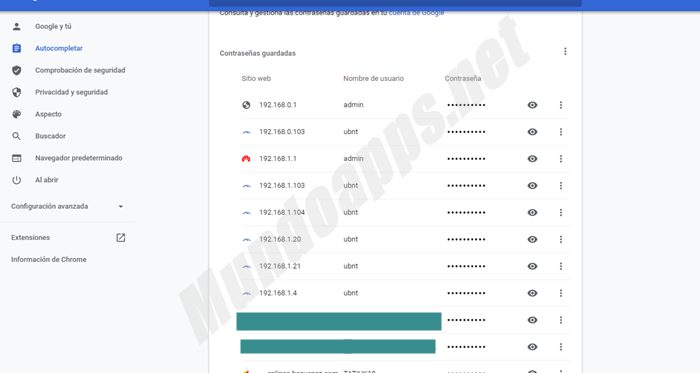
Passaggio 6: Infine, fai clic sull’icona a forma di occhio che appare dopo il tuo nome utente e, infine, visualizza la password salvata. (Per motivi di privacy, le tue password saranno sempre in questo stato nascosto, quindi per vederle devi fare clic e tenere premuta l’icona).
Nota: dai passaggi precedenti, sai come visualizzare le password salvate in Chrome e anche come gestire le impostazioni delle password per il futuro.
Puoi anche scegliere se vuoi “salva password “ in modo che ogni volta che devi accedere, il tuo nome utente e le tue password vengano automaticamente visualizzati nello stato nascosto. In questo modo, puoi accedere ai siti Web senza cercare di ricordare quali fossero le tue password.
Potresti anche essere interessato: qual è il browser più sicuro?
Conclusione
Sopra Mundoapps.net speriamo che tu abbia imparato Come visualizzare le password salvate in Google Chrome, se pensi che qualcosa debba essere menzionato, lascia il tuo commento






